أحد أكثر الأشياء إثارة بشأن الحصول على نظام جديد لامع هو الغوص في إعداداته وتعديلها لتناسب احتياجاتك. مع الافراج عن بلاي ستيشن 5لا شك أن اللاعبين يزورون قوائم النظام المختلفة لتخصيصها قدر الإمكان. يحتوي جهاز PS5 على الكثير من خيارات التخصيص المختلفة، وعلى الرغم من أن هذا أمر جيد في النهاية، إلا أنه يمكن أن يصبح مرهقًا بسرعة عند التنقل في قوائمه ومعرفة مكان الأشياء.
محتويات
- موفر طاقة البطارية DualSense
- اختصار لزر إنشاء
- تعطيل أشرطة الفيديو الكأس
- الإعدادات المسبقة للعبة
- تعطيل أصوات الشاشة الرئيسية
- تمكين اللعب عن بعد
- أضف لغات
- قم بتسجيل الدخول إلى PS5 تلقائيًا
- إمكانية الوصول
- إشعارات
- خصوصية
- تحذيرات المفسد
- قم بتثبيت ألعاب PS4 تلقائيًا على مساحة التخزين الممتدة
لقد أمضينا الكثير من الوقت مع PS5 وقد توصلنا إلى قائمة ضخمة من الإعدادات الأساسية التي يجب عليك تغييرها على الفور. تتراوح هذه من الصوت والإشعارات والالتقاط إلى إعدادات DualSense والمزيد. فيما يلي الإعدادات الأساسية التي يجب تغييرها على جهاز PS5 الخاص بك بمجرد إخراجه من العلبة.
مقاطع الفيديو الموصى بها
قراءة متعمقة:
- كيف تلعب ألعاب PS4 على PS5
- PS5 مقابل. النسخة الرقمية من PS5
- كيفية إعادة ضبط جهاز PS5
موفر طاقة البطارية DualSense

اشتهر جهاز DualShock 4 الخاص بجهاز PS4 بعمر بطارية سيئ. على الرغم من أن وحدة التحكم DualSense الخاصة بجهاز PS5 لم تكتسب نفس السمعة، إلا أن عمر البطارية لا يزال يترك الكثير مما هو مرغوب فيه. ومع ذلك، يمكنك إطالة عمر البطارية عن طريق تغيير بعض الإعدادات الرئيسية. من
الإعداد الأكثر أهمية الذي يجب عليك تغييره هو سطوع مؤشرات وحدة التحكم. اضبط هذا على خافتوألق نظرة أيضًا على إعدادات الاهتزاز والتشغيل. لا ننصح بإيقاف تشغيل هذه الإعدادات تمامًا، حيث تعد المشغلات التكيفية والردود اللمسية جزءًا من هذه الإعدادات أبرز ميزات DualSense، ولكن اعتمادًا على الألعاب التي تلعبها، قد لا يكون خفض الكثافة فكرة سيئة هنا. بالطبع، إذا قمت بإيقاف تشغيل كل شيء، ستلاحظ أن عمر بطارية وحدة التحكم الخاصة بك سيستمر لفترة أطول.
اختصار لزر إنشاء
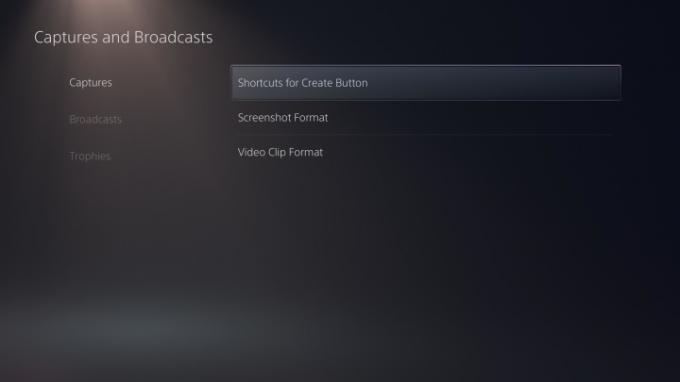
إذا كنت شخصًا يحب التقاط مقاطع الفيديو ولقطات الشاشة على جهاز PS5 الخاص بك بشكل متكرر، فيجب عليك بالتأكيد التفكير في تغيير اختصار DualSense يخلق زر. توجه إلى يلتقط والبث من إعدادات، وتحت يلتقط القائمة، سيظهر لك خيار لضبط اختصارات لإنشاء زر. ننصح بضبطه على مقاطع فيديو سهلةمما يجعل التقاط الصور ومقاطع الفيديو أسهل بكثير.
ال مقاطع فيديو سهلة سيسمح لك الإعداد بالضغط على يخلق زر مرة واحدة لالتقاط لقطات الشاشة، ومرتين لالتقاط الفيديو. يمكنك أيضًا الضغط مع الاستمرار على يخلق زر لإظهار قائمة إنشاء عناصر التحكم. هناك خيارات أخرى في هذه القائمة يمكنك ضبطها، لكننا نوصي بشدة بالالتزام بما ذكرناه أعلاه، خاصة إذا كنت تلتقط الصور بشكل متكرر.
تعطيل أشرطة الفيديو الكأس
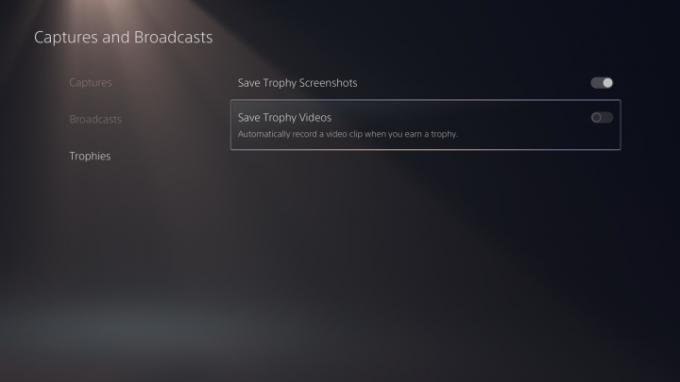
إحدى الميزات الافتراضية المزعجة لجهاز PS5 هي أنه يسجل مقطع فيديو مدته 14 ثانية عندما تفوز بكأس جديد. قد يبدو هذا إدراجًا أنيقًا، ولكن إذا كنت تلعب على جهازك
لتعطيل مقاطع فيديو الجوائز، عد إلى يلتقط والبث القائمة من النظام إعدادات. النزول الى الجوائز وتبديل قبالة حفظ مقاطع فيديو الكأس خيار. يجب عليك أيضا القفز إلى الخاص بك معرض الوسائط وحذف أي مقاطع فيديو تذكارية قد لا تريدها. سوف تشكرنا لاحقًا.
الإعدادات المسبقة للعبة
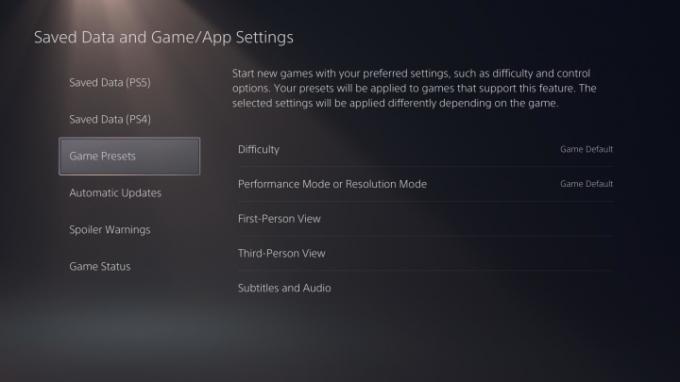
يحتوي جهاز PS5 على بعض الميزات الرائعة حقًا – والتي تمنحك إحداها القدرة على ضبط الإعدادات المسبقة للعبة. هناك عدد قليل من الإعدادات المسبقة التي يمكنك ضبطها، لذا توجه إلى حفظ البيانات وإعدادات اللعبة/التطبيق من النظام إعدادات. هنا، ستجد الإعدادات المسبقة للعبة وجميع الخيارات المرتبطة به. يمكنك تعيين مستوى الصعوبة الافتراضي للألعاب التي تلعبها، وإعطاء الأولوية للأداء على الدقة (أو العكس)، وحتى ضبط ما إذا كنت تريد استخدام عناصر التحكم المقلوبة هنا أم لا. نظرًا لأن هذه التحديدات غير موضوعية، فلن نخبرك بالاختيارات التي يجب تغييرها - فقط اعرف ذلك هناك هناك الكثير من الخيارات المختلفة التي يمكنك العبث بها والتي تنطبق على الألعاب التي تدعمها الإعدادات المسبقة.
تعطيل أصوات الشاشة الرئيسية
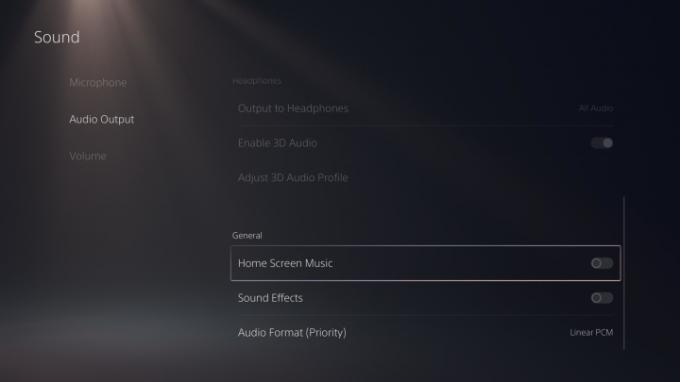
هناك إعداد افتراضي آخر مزعج في PS5 يتيح تشغيل الموسيقى والمؤثرات الصوتية عند التنقل في قوائم النظام. بالنسبة للبعض، قد تبقيك المؤثرات الصوتية منغمسًا، ولكن بالنسبة للآخرين، قد يكون من المؤلم الاستماع إليها لفترات طويلة من الزمن. لتعطيل موسيقى الشاشة الرئيسية والمؤثرات الصوتية، توجه إلى النظام إعدادات والذهاب إلى اصوات قائمة طعام. بمجرد الوصول إلى هناك، انتقل لأسفل إلى مخرج الصوت وقم بالتمرير على طول الطريق وصولاً إلى عام قسم. عند هذه النقطة، سترى أشرطة التمرير لكليهما موسيقى الشاشة الرئيسية و مؤثرات صوتية، لذا اضبطها حسب رغبتك. هناك خيارات أخرى يمكنك العبث بها ضمن صوت القائمة أيضًا، لذا تأكد من إلقاء نظرة.
تمكين اللعب عن بعد
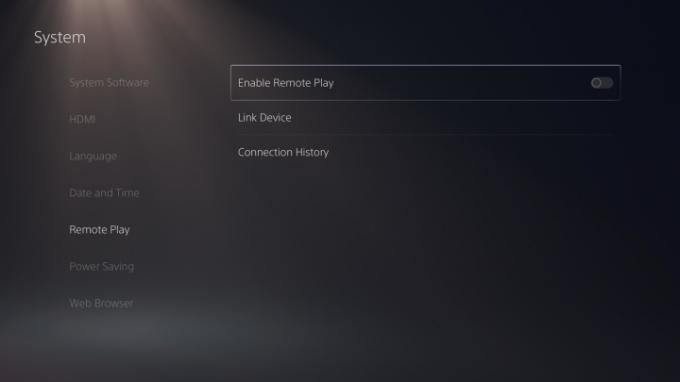
تحت نظام قسم من أجهزة PS5 إعدادات، سيظهر لك خيار لـ اللعب عن بعد. للأسف، لا يعمل هذا مع PS Vita كما كان الحال مع PS4، ولكنه يعمل مع بعض الأجهزة الذكية أو أجهزة الكمبيوتر الشخصية أو حتى جهاز PS4 الخاص بك. المضي قدما والتحول تمكين اللعب عن بعد تشغيل، فقط في حالة احتياجك للوصول إلى حسابك
أضف لغات
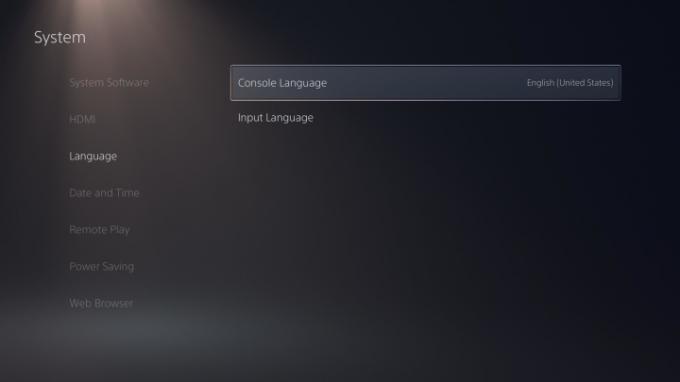
هناك خيار رائع آخر يقدمه PS5 وهو القدرة على إضافة لغات إدخال مختلفة، وهو مثالي للأسر متعددة اللغات. سيؤدي هذا إلى إضافة الأحرف المختلفة إلى لوحة المفاتيح الافتراضية الخاصة بك من اللغة (اللغات) التي تختارها. رئيس ل نظام من إعدادات ثم انتقل للأسفل إلى لغة للبدء. بمجرد الوصول إلى هناك، يمكنك تغيير لغة وحدة التحكم، وأسفل ذلك مباشرة يوجد خيار تخصيص لغة الإدخال. هنا، يمكنك البحث عن لغات مختلفة لتخصيص خيارات لوحة المفاتيح. ستلاحظ عند استخدام
قم بتسجيل الدخول إلى PS5 تلقائيًا
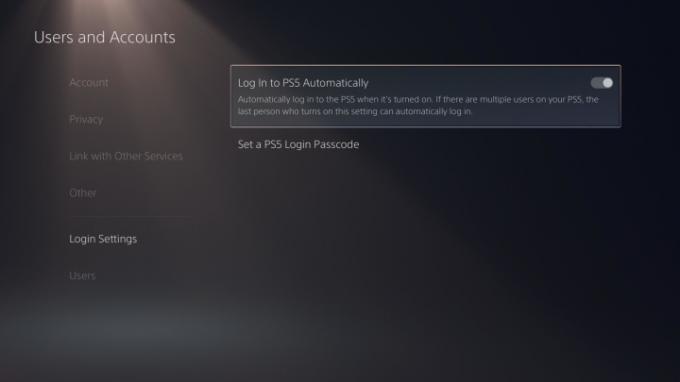
إذا كنت ستستخدم في الغالب ملفًا شخصيًا واحدًا فقط على جهاز PS5 الخاص بك، فيجب عليك بالتأكيد تشغيل القدرة على ذلك تسجيل الدخول إلى
أولاً، توجه إلى إعدادات، ثم اذهب الى المستخدمين والحسابات. قم بالتمرير لأسفل إلى إعدادات تسجيل الدخول وتبديل الخيار إلى قم بتسجيل الدخول إلى PS5 تلقائيًا إلى الموقف. فقط ضع في اعتبارك، إذا كنت بحاجة إلى استخدام حساب مختلف، فسيتعين عليك تسجيل الدخول باستخدام ملف التعريف الافتراضي ثم تسجيل الدخول إلى الحساب الآخر يدويًا.
إمكانية الوصول

يحتوي جهاز PS5 على عدد كبير من ميزات إمكانية الوصول، والتي يمكن العثور عليها جميعًا ضمن القائمة التي تحمل الاسم نفسه من الصفحة إعدادات. لن نخبرك بالإعدادات التي يجب تمكينها أو اختيارها نظرًا لأن لكل شخص احتياجات مختلفة، ولكن يجب أن تكون على دراية بأنواع الخيارات المتاحة لك.
هنا، سترى إعدادات العرض المختلفة التي تساعد في حجم النص وألوانه، بالإضافة إلى قارئ الشاشة، وحتى خيارات تخصيص وحدة التحكم. ال وحدات التحكم القائمة تسمح لك باستخدام تعيينات الأزرار المخصصة، لذا إذا لم تكن مغرمًا بمخطط التحكم في اللعبة، فلديك بديل. ولا تنس أيضًا استخدامه نسخ الدردشة لتحويل الدردشة الصوتية إلى نص إذا لزم الأمر.
إشعارات
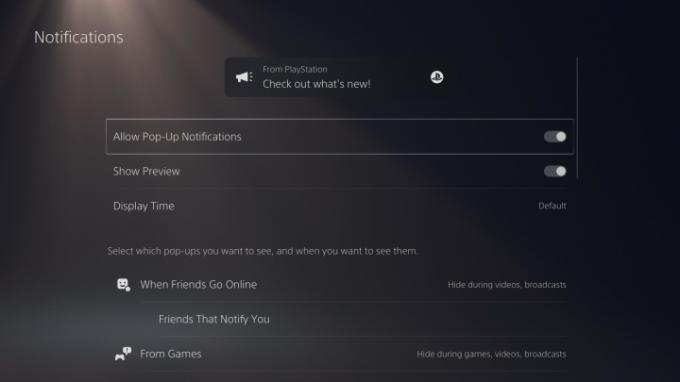
افتراضيًا، يميل جهاز PS5 إلى إرسال العديد من الإشعارات إليك. سيتم إعلامك عندما تتلقى دعوة للعب، وعندما تفتح كأسًا، وعندما تتلقى طلب صداقة، وفي بعض الحالات الأخرى. والشيء الجميل هو أنه يمكنك تخصيص كيفية التعامل مع الإشعارات الخاصة بك بشكل كامل، أو حتى إزالتها تمامًا. افتح
في هذه المرحلة، سيكون لديك العديد من الخيارات للتلاعب بها. هناك شيء واحد يجب ملاحظته وهو أنه يمكن تعطيل معظم الإشعارات أثناء اللعب ومقاطع الفيديو وعمليات البث، ويمكن إيقافها أو تشغيلها بشكل فردي. يعد هذا أمرًا رائعًا لأولئك الذين يحبون بث طريقة اللعب على PS5 دون ازدحام الشاشة للمشاهدين. ومن هذه القائمة، يمكنك أيضًا التحكم في الأصدقاء الذين يرسلون إليك إشعارات عند اتصالهم بالإنترنت. يعد هذا مثاليًا لجلسات اللعب العفوية مع أصدقاء محددين.
خصوصية

الخيارات النهائية التي يجب أن تنظر في تغييرها هي خياراتك خصوصية إعدادات. اذهب إلى المستخدمين والحسابات من PS5 إعدادات وانقر على خصوصية قائمة طعام. مرة واحدة هنا، انقر على عرض وتخصيص إعدادات الخصوصية الخاصة بك. بعد ذلك، سترى عددًا كبيرًا من خيارات الخصوصية المتعلقة باسمك الحقيقي وصورة ملفك الشخصي ومعلوماتك ونشاطك. يمكنك أيضًا تحديد من يمكنه رؤية نشاط الألعاب الخاص بك وإخفاء ألعاب معينة من الظهور في قائمتك. لاحظ أنك ستحتاج إلى التمكين أي واحد لرؤية سجل الألعاب الخاص بك من أجل استخدام العديد من مواقع تتبع الجوائز مثل PSNProfiles أو TrueTrophies.
إذا كنت شخصًا يلعب عبر الإنترنت كثيرًا، فيجب أن تفكر في تغيير إعدادات الاتصال وتعدد اللاعبين من هذه القائمة أيضًا. هناك خيار لتعطيل تلقي طلبات الصداقة والرسائل من لاعبين عشوائيين هنا، وهو أمر رائع لتجنب التعرض للمضايقات.
ارجع إلى صفحة الخصوصية الرئيسية وسترى قسمًا يتعلق ببياناتك وكيفية جمعها. تقوم شركة Sony، مثل العديد من الشركات، بجمع بياناتك أثناء استخدامك لخدماتها، ولكن يمكنك اختيار تحديد كمية البيانات التي تقدمها. تحت البيانات التي تقدمها القسم، يمكنك ضبطه على محدود، لمشاركة البيانات الضرورية فقط. ولا تنس التحقق من جمع البيانات الصوتية القائمة لمنع Sony من استخدام بياناتك الصوتية.
تحذيرات المفسد
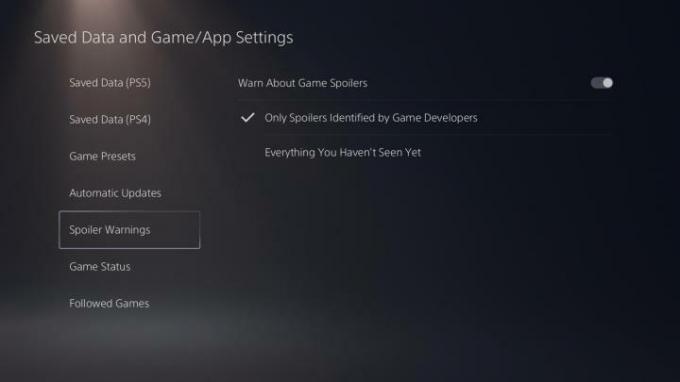
هذا هو واحد أنيق. يمكن لأصدقائك في PSN أن يرسلوا إليك رسائل تحتوي على مقاطع/صور من اللعبة قد تحتوي على حرق، ولكن يمكنك بالفعل تجنب ذلك عن طريق تغيير إعداد المفتاح. رئيس ل البيانات المحفوظة وإعدادات اللعبة/التطبيق من قائمة PS5، وانتقل إلى تحذيرات المفسد. هنا، يمكنك إما إخفاء حرق الأحداث التي حددها مطورو اللعبة أو كل ما لم تره بعد. فقط ضع في اعتبارك أن هذا ينطبق فقط على
قم بتثبيت ألعاب PS4 تلقائيًا على مساحة التخزين الممتدة
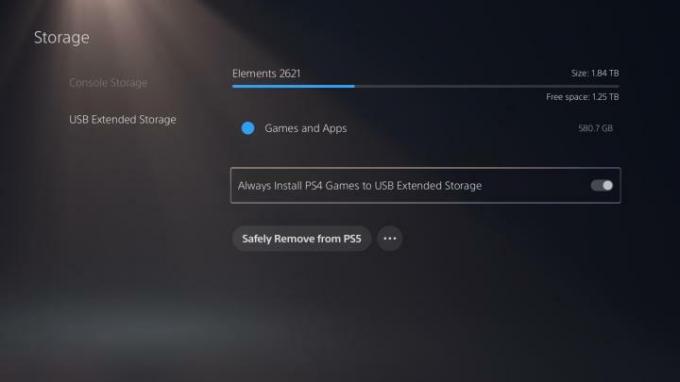
واحدة من الجوانب السلبية العديدة لجهاز PS5 هي سعة التخزين المحدودة. بسعة 825 جيجابايت فقط (وفي الواقع، حوالي 667 جيجابايت فقط بعد تثبيت نظام التشغيل والتحديثات)، ستنفد المساحة بسرعة. للتخفيف من هذا الأمر، يجب أن تفكر تمامًا في استخدام محرك خارجيمما يمنحك مساحة أكبر لتخزين ألعابك. لسوء الحظ، تدعم محركات الأقراص الخارجية ألعاب PS4 فقط في الوقت الحالي، ولكن لا تزال هذه ميزة مفيدة تحافظ على المساحة على جهازك
إذا كنت شخصًا يستخدم محرك أقراص خارجيًا، فنوصيك بتمكين القدرة على تثبيت ألعاب PS4 عليه تلقائيًا. للقيام بذلك، توجه إلى تخزين قسم من قائمة PS5 وانتقل إلى وحدة تخزين USB ممتدة. ثم قم بالتبديل على قم دائمًا بتثبيت ألعاب PS4 على وحدة تخزين USB الموسعة خيار. سيوفر لك هذا الصداع الناتج عن الاضطرار إلى نقل ألعاب PS4 من جهازك
توصيات المحررين
- جميع رموز الغش في لعبة Sims 4 (لأجهزة الكمبيوتر الشخصية وXbox وPS4 وPS5)
- Spider-Man 2: تاريخ الإصدار والمقطورات وطريقة اللعب والمزيد
- هجمات السم في العرض الترويجي لقصة Marvel’s Spider-Man 2
- أفضل ألعاب PS5 القادمة: 2023 و2024 وما بعده
- يضيف PS Plus "لعبة العام" لعام 2021 لكنه يخسر Stray في يوليو



